Przedstawiciele:
Na tej liście możemy wprowadzać dane o przedstawicielach kontrahenta, z którymi się kontaktujemy. Lista przedstawicieli dostępna w górnej części okna i zawiera podstawowe dane: nazwisko, tytuł oraz numery telefonów (komórkowego i stacjonarnego) oraz adres e-Mail.
Lista jest obsługiwana przez standardowe przyciski Dodaj, Usuń, Zmień.
Dodatkowo na liście znajduje się przycisk ![]() Wyślij pocztę do wybranego przedstawiciela. Wciśnięcie przycisku powoduje otwarcie formularza nowej wiadomości z uzupełnionym adresem e-mail (jeśli jest uzupełniony na formularzu przedstawiciela).
Wyślij pocztę do wybranego przedstawiciela. Wciśnięcie przycisku powoduje otwarcie formularza nowej wiadomości z uzupełnionym adresem e-mail (jeśli jest uzupełniony na formularzu przedstawiciela).
Parametr Nieaktywni znajdujący się pod listą przedstawicieli umożliwia wyświetlenie/ukrycie nieaktywnych przedstawicieli.
Lista przedstawicieli jest dostępna/ wykorzystywana m.in.:
- w module Comarch ERP Optima Faktury na formularzu faktury, jako osoba odbierająca fakturę proponowany jest kontrahent określony jako domyślny.
- w module Comarch ERP Optima CRM na formularzu kontaktu/ zadania widoczna jest lista przedstawicieli.
Na formularzu przedstawiciela na zakładce [Ogólne] znajduje się takie informacje jak:
Imię i nazwisko – imię i nazwisko przedstawiciela kontrahenta.
Tytuł – tytuł przedstawiciela używany w formalnych kontaktach.
Miasto, kod pocztowy, adres, województwo – dane dotyczące adresu przedstawiciela. W zależności od potrzeb można tam wpisywać adres prywatny lub firmowy, np. ten, na który będziemy kierować korespondencję. Podczas wpisywania adresu można korzystać ze słownika miejscowości (Ogólne/ Inne/ Miejscowości).
[version vnumber=”v2017-1″ title=”2018.6.1” ]Dodatkowe – pole umożliwiające charakterystykę przedstawiciela.[/version]
Telefon – bezpośredni telefon do przedstawiciela firmy. W zależności od potrzeb można pole to wykorzystać do wpisywania telefonu prywatnego lub bezpośredniego telefonu służbowego.
GSM – numer telefonu komórkowego przedstawiciela
Telefon SMS – pole służy do wpisania numeru telefonu przedstawiciela, wykorzystywanego przy wysyłaniu wiadomości sms. Funkcja jest dostępna dla użytkowników modułu CRM. Szczegółowy opis tej funkcjonalności jest dostępny w podręczniku do modułu CRM.
E-mail – osobisty adres elektroniczny przedstawiciela. Obok adresu e-mail znajduje się przycisk – wyślij pocztę. Przycisk ten jest aktywny tylko wtedy, gdy wypełniony jest adres elektroniczny kontrahenta, a jego wciśnięcie powoduje otwarcie okna wysyłającego wiadomość w programie pocztowym lub w module CRM (jeżeli w Konfiguracji programu/ CRM/ Konta e-mail zostało zdefiniowane konto pocztowe oraz Operator należy do użytkowników takiego konta) z automatycznie wpisanym adresem.
Płeć – pole służące do określenia, czy przedstawiciel jest kobietą, czy mężczyzną. Informacja ta może być wykorzystywana np. do wybrania odpowiedniej formy (Szanowna Pani/ Szanowny Pan) przy drukowaniu adresu, korespondencji itp. W przypadku, kiedy jako przedstawiciel wskazywany jest dział kontrahenta, można wskazać opcję Inne.
Informacje – pole służy do zaznaczenia, czy przedstawiciel ma być uwzględniany przy drukowaniu np. korespondencji seryjnej.
Domyślny – zaznaczenie parametru powoduje, że właśnie ten przedstawiciel jest proponowany m.in. na fakturach jako osoba uprawniona do odbioru. Należy pamiętać, że tylko jeden z przedstawicieli może być zaznaczony jako domyślny. W menu kontekstowym dla tabeli Przedstawicieli znajduje się opcja Ustaw jako domyślny. Wybranie opcji spowoduje odznaczenie parametru Domyślny, na karcie Przedstawiciela który dotychczas był Przedstawicielem domyślnym (program wymusza ustawienie jednego z Przedstawicieli jako domyślnego).
Mailing seryjny – zaznaczenie parametru powoduje, że podczas wywołania z listy kontrahentów seryjnej wysyłki wiadomości („Seryjny E-mail bez wydruku” i odpowiednia opcja: „Przedstawiciele”, „Wszyscy”) do listy mailingowej (na formularzu wiadomości) zostaje ujęty adres email danego przedstawiciela.
Nieaktywny – przedstawiciel z zaznaczonym tym parametrem nie będzie dostępny do wyboru na dokumentach i listach dokumentów.
Na zakładce [Zgody] formularza przedstawiciela widoczna jest na niej lista zgód wyrażonych przez przedstawiciela. Operatorzy z zaznaczonym na swojej karcie parametrem Dodawanie / modyfikacja zgód podmiotu mają możliwość modyfikacji danych na tej zakładce (dodawania, edycji oraz usuwania zgód). Na tej zakładce możliwe jest przypisywanie nowych zgód dla przedstawiciela, ich przeglądanie oraz edycję (np. wycofanie udzielonej zgody) za pomocą ikony lupy ![]() oraz usuwanie za pomocą ikony kosza
oraz usuwanie za pomocą ikony kosza ![]() . Kliknięcie ikony plusa
. Kliknięcie ikony plusa ![]() bądź naciśnięcie klawisza <Insert> powoduje otwarcie formularza nowej zgody przedstawiciela.
bądź naciśnięcie klawisza <Insert> powoduje otwarcie formularza nowej zgody przedstawiciela.
Pod listą przedstawicieli znajdują się pola:
Operator (lub Pracownik) – pole wykorzystywane w module CRM. Pozwala określić opiekuna, który jest odpowiedzialny za kontakty dotyczące tego klienta.
Login Comarch Cloud – pole służące do określenia loginu na który będą udostępniane wydruki wysyłane na Comarch IBARD. Podany login powinien być unikalny dla każdego kontrahenta.
Odbiorcy – Tutaj możemy dodać informacje o odbiorcach kontrahenta. Na dokumentach dane nabywcy i odbiorcy mogą być takie same. Istnieją jednak przypadki, gdy kto inny jest nabywcą (na niego wystawiamy dokument), a kto inny odbiera towar.
Lista odbiorców zawiera następujące kolumny:
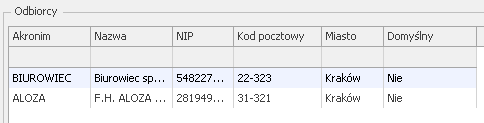
Ostatnią kolumnę tabelki – Domyślny ustawiamy na Tak/Nie za pomocą menu dostępnego pod prawym klawiszem myszki – Ustaw jako domyślny/Odznacz domyślnego.
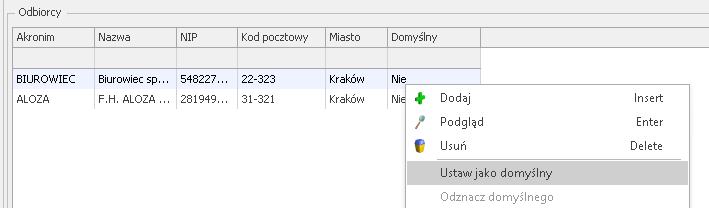
Tylko jeden odbiorca może mieć status Domyślny.
Dane odbiorcy domyślnego będą proponowały się przy wystawianiu dokumentów handlowych i do momentu ostatecznego zapisania dokumentu można je modyfikować.

